Microsoft Edge joprojām ir veids, kā doties, pirms tā iegūst balvu par gada "pārlūkprogrammu", bet tas ir daudz labāks pārlūks pēc Windows 10 jubilejas atjaunināšanas.
Uzlabojumi ietver atbalstu pārlūkprogrammas paplašinājumiem, labo klikšķu vēstures izvēlni un klikšķu, lai atskaņotu Flash video. Citiem vārdiem sakot, varētu būt laiks apsvērt iespēju pārslēgties uz Edge kā galveno pārlūkprogrammu (īpaši, ja esat Internet Explorer lietotājs).
Lūk, kas jums jādara, lai ieslēgtu slēdzi.
Veiciet Edge noklusējuma pārlūkprogrammu
Ja tikko instalējāt Windows 10, Edge jau ir jūsu noklusējuma pārlūkprogramma. Bet, ja pagātnē esat nomainījis noklusējuma pārlūkprogrammu, jums tas būs jāmaina.
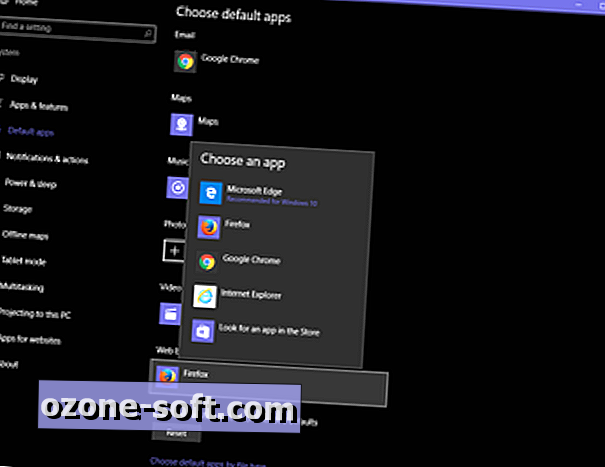
", " modalTemplate ":" {{content}} ", " setContentOnInit ": false} '>
To var izdarīt, atverot Edge un noklikšķinot uz izvēlnes ( ... ) pogas labajā augšējā stūrī un noklikšķinot uz Settings . Iestatījumu izvēlnes augšdaļā redzēsiet pogu, kas norāda Mainīt manu noklusējumu . Noklikšķiniet uz šīs pogas, lai iestatījumu lietotnē atvērtu noklusējuma lietotņu izvēlni. Web pārlūkprogrammā noklikšķiniet uz jūsu pašreizējās noklusējuma pārlūkprogrammas un izvēlnē, kas tiek atvērta, izvēlieties Microsoft Edge .
Importējiet savas grāmatzīmes
Xmarks vēl nedarbojas ar Edge, tāpēc grāmatzīmes ir jāpārnes manuāli. Lai to izdarītu, atveriet Edge, noklikšķiniet uz izvēlnes ( ... ) pogas un dodieties uz Iestatījumi . Sadaļā Izlase noklikšķiniet uz Skatīt izlases iestatījumus . Sadaļā Importēt izlases atzīmējiet pārlūkprogrammu, kuru vēlaties importēt, un noklikšķiniet uz Importēt .
Edge vēl neatbalsta grāmatzīmju importēšanu no HTML faila - ja jums ir grāmatzīmes saglabātas HTML failā, vispirms tās importēsit citā pārlūkprogrammā (piemēram, Internet Explorer vai Google Chrome) un pēc tam importējiet Edge no pārlūku.
Iestatiet savu mājas lapu
Edge piedāvā četrus risinājumus jūsu mājaslapai: Microsoft sākumlapa, lapa "jauna", lapas no jūsu iepriekšējām sesijām vai konkrēta lapa vai lapu grupa. Lai iestatītu sākumlapu, atveriet Edge un noklikšķiniet uz izvēlnes ( ... ) pogas un dodieties uz Iestatījumi. Atlasiet vēlamo opciju no izvēlnes Atvērt Microsoft malu .
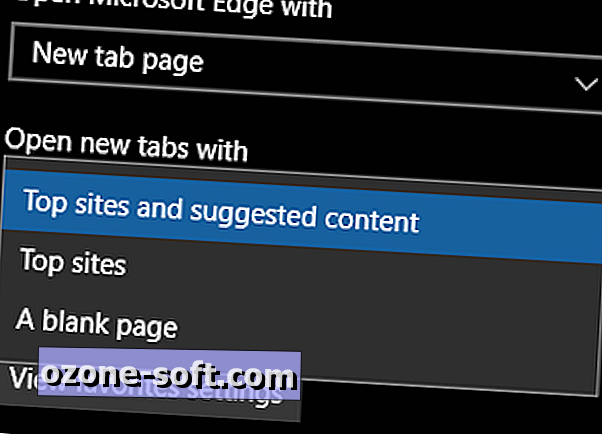
", " modalTemplate ":" {{content}} ", " setContentOnInit ": false} '>
Ja izvēlaties lapu Jauna cilne, jūsu mājas lapa būs tāda pati kā jūsu jaunās cilnes lapā. Jūs varat iestatīt savu jauno cilnes lapu augstākajām vietnēm un ieteiktajam saturam, top vietnēm vai tukšu lapu tieši zem mājaslapas opcijas.
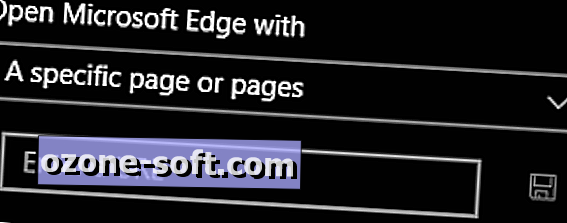
", " modalTemplate ":" {{content}} ", " setContentOnInit ": false} '>
Ja izvēlaties konkrētu lapu vai lapas, jums būs jāievada tās lapas URL, kuru vēlaties izmantot, un noklikšķiniet uz ikonas Saglabāt.
Jūsu mājas lapa tiks rādīta tikai tad, kad atvērsiet jaunu Edge logu. Ja vēlaties saglabāt savu mājas lapu parocīgu, varat pievienot mājas pogu Edge rīkjoslai.
Mainiet meklētājprogrammu
Tāpat kā vairums mūsdienu pārlūkprogrammu, Edge ļauj veikt tīmekļa meklēšanu, ierakstot tekstu adrešu joslā. Edge noklusējuma meklētājprogramma, protams, ir Bing, bet jūs varat to mainīt uz jebkuru meklētājprogrammu, kas izmanto OpenSearch tehnoloģiju. Google, Yahoo un pat Facebook un Yahoo izmanto OpenSearch, un tos var iestatīt kā noklusējuma meklētājprogrammu.
Lai mainītu savu meklētājprogrammu, vispirms ir jāapmeklē meklētājprogrammas lapa, kurā vēlaties pārslēgties, un veiciet meklēšanu Edge. Tas ir dīvaini, bet Edge ir jāatrod jaunas meklētājprogrammas, pirms tās var iestatīt kā noklusējuma. Tātad ierakstiet tās meklētājprogrammas adresi, kuru vēlaties izmantot, atveriet meklētājprogrammas mājas lapu un veiciet meklēšanu.
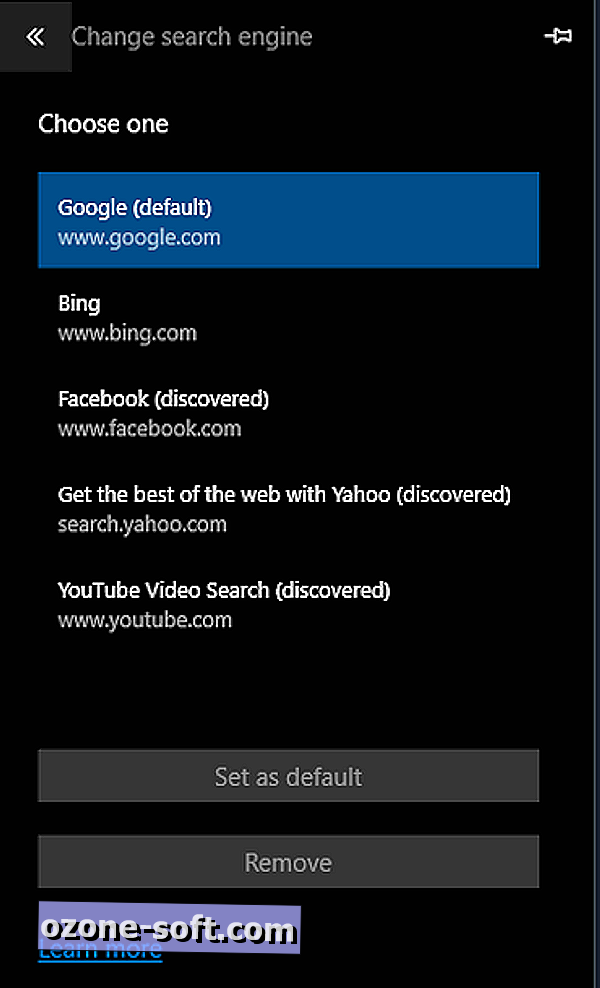
", " modalTemplate ":" {{content}} ", " setContentOnInit ": false} '>
Kad tas ir izdarīts, atveriet izvēlni ( ... ) un dodieties uz Iestatījumi > Skatīt papildu iestatījumus> Mainīt meklētājprogrammu . Jūs redzēsiet sarakstu ar meklētājprogrammām. Edge ir "atklājis", ieskaitot meklēšanas sistēmu, ko tikko izmantojāt. Ja jūs neredzat tikko izmantoto meklētājprogrammu, tas nedrīkst izmantot OpenSearch tehnoloģiju un tāpēc nebūs saderīgs ar Edge. Noklikšķiniet uz izmantojamās meklētājprogrammas un noklikšķiniet uz Iestatīt kā noklusējumu .
Pievienojiet dažus paplašinājumus
Pateicoties Windows 10 jubilejas atjauninājumam, Edge beidzot atbalsta pārlūkprogrammas paplašinājumus. Pašlaik ir tikai daži paplašinājumi - tostarp AdBlock, Adblock Plus, LastPass un Pinterest Pin It Button - bet drīzāk drīzumā jāiet. Lai atrastu paplašinājumus, atveriet izvēlni ( ... ) un dodieties uz Paplašinājumi> Saņemt paplašinājumus no veikala . Plašāku informāciju par paplašinājumu iestatīšanu un pārvaldību skatiet mūsu rokasgrāmatā.













Atstājiet Savu Komentāru